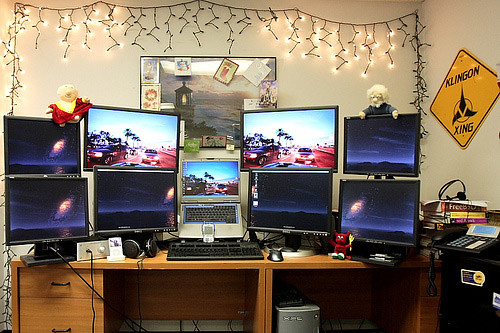
Hola amigos de ComoLoHago, hoy les traemos este tutorial para todas aquellas personas que necesiten conectar un monitor extra o proyector a su computador. Pero algunos se preguntaran ¿Para qué quiero 2 monitores en mi computador? Bueno el tener 2 monitores aumenta la productividad de las personas en sus trabajos o hogares, ya que por ejemplo esto te permite estar en un monitor con un procesador de texto escribiendo algún informe o tarea y en el otro podemos tener nuestro navegador y en él, alguna información importante para poder desarrollar con mayor facilidad el informe.
Para saber cómo podemos conectar 2 monitores a nuestro computador, todo luego del salto…
Como conectar dos monitores
en un Computador
¿Qué necesitamos?
- Un Notebook con salida VGA/DVI o un Computador con una tarjeta de video con puertos VGA y DVI.
- Un monitor extra a nuestro notebook o a nuestro computador.
- Sistema Operativo: Windows XP, Windows Vista o Windows 7, en este caso aplicaremos el tutorial a Windows XP.
Procedimiento:
Lo primero que haremos identificar el puerto VGA o DVI de nuestro notebook o computador (en el caso del tutorial utilizaremos un notebook).


Luego tomaremos el conector VGA de nuestro monitor y lo conectaremos en nuestro computador, como lo muestran las siguientes imágenes.


Ya teniendo conectado nuestro nuevo monitor procedemos a encender nuestro notebook e ingresaremos a las propiedades de Pantalla, para lograr esto debemos hacer clic derecho sobre el escritorio e ir a “Propiedades” o ir“Panel de control” y hacer doble clic en “Pantalla”.
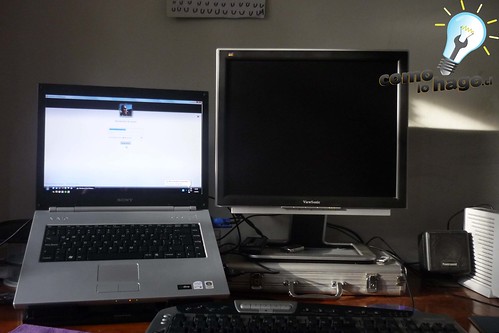

Ya estando en las propiedades vamos a la lengüeta o menú“Configuración” donde haremos clic en el dibujo de nuestro nuevo monitor o monitor numero 2, ajustamos la resolución de nuestro nuevo monitor (en este caso es un monitor Viewsonic de 19″ No WideScreen, por lo que usaremos la resolución 1280×1024), marcaremos la opción “Extender el escritorio de Windows a este monitor” y damos clic en aceptar o aplicar.
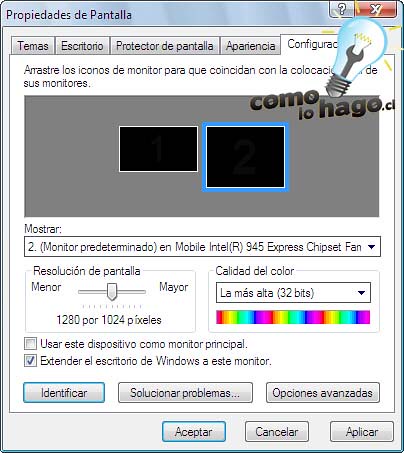
Con esto nuestro nuevo monitor se debe haber encendido y nos debería arrojar el mismo fondo de pantalla de nuestro monitor oficial o primario.

Y listo tenemos nuestro computador o en este caso nuestro notebook trabajando a Monitores Duales.
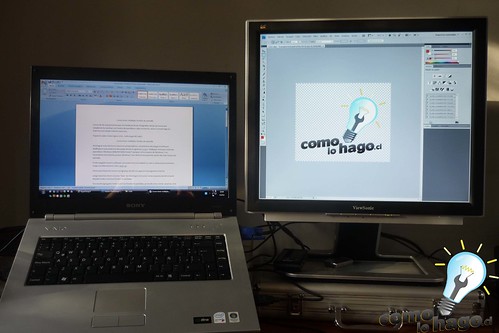
Para los Usuario de un Notebook con tarjeta grafica Intel (como mi caso) existe una opción más simple para lograr esto solo debemos hacer clic derecho en nuestro escritorio e ir a Opciones Graficas à Salida Para à Escritorio Ampliado àPC portátil + Monitor.
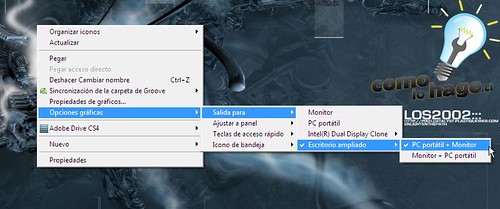
Con esto me despido, sin antes recordarles que…
Cualquier duda o comentario que puedan tener, pueden realizarlos en el área habilitada a continuación.
Esperamos que este tutorial les haya sido de utilidad.
Será hasta una próxima oportunidad…




0 comentarios: